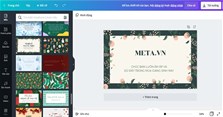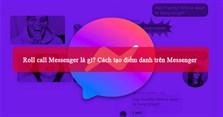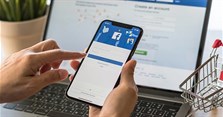Cách thay đổi mật khẩu Facebook (FB) trên điện thoại, máy tính siêu dễ
Đổi mật khẩu Facebook như thế nào? Đây là thắc mắc của rất nhiều người mới dùng Facebook. Trong bài viết dưới đây, VnAsk sẽ chia sẻ đến bạn cách đổi mật khẩu Facebook trên điện thoại và máy tính cực dễ. Hãy tham khảo nhé!
Cách đổi mật khẩu Facebook trên máy tính
Cách đổi mật khẩu Facebook khi không nhớ mật khẩu cũ
Hướng dẫn cách đổi mật khẩu Facebook trên điện thoại iOS, Android
Đổi mật khẩu FB khi vẫn đang đăng nhập
Bước 1: Truy cập ứng dụng Facebook -> Nhấn chọn biểu tượng 3 dấu gạch ngang ở góc bên phải màn hình.
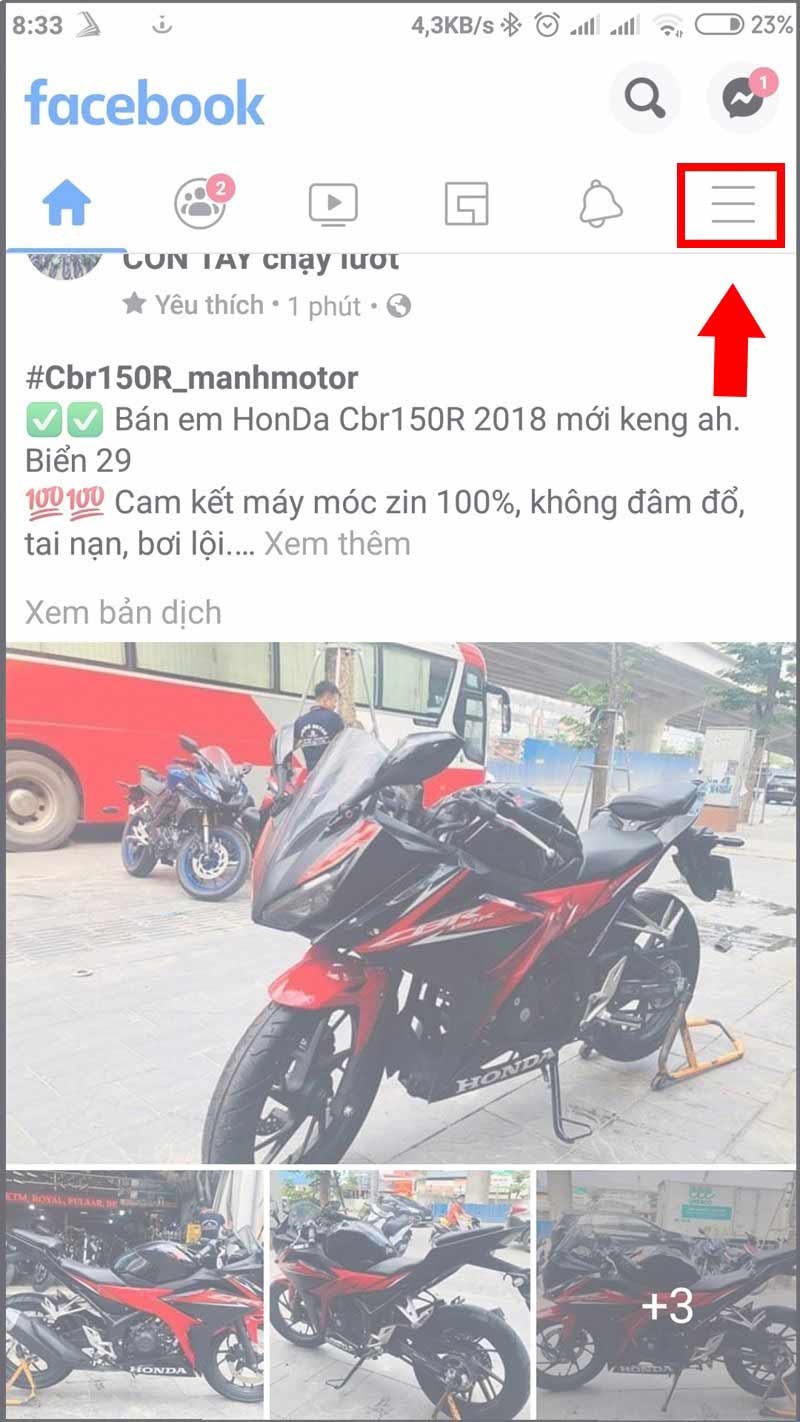
Bước 2: Chọn Cài đặt & quyền riêng tư -> Chọn Cài đặt.
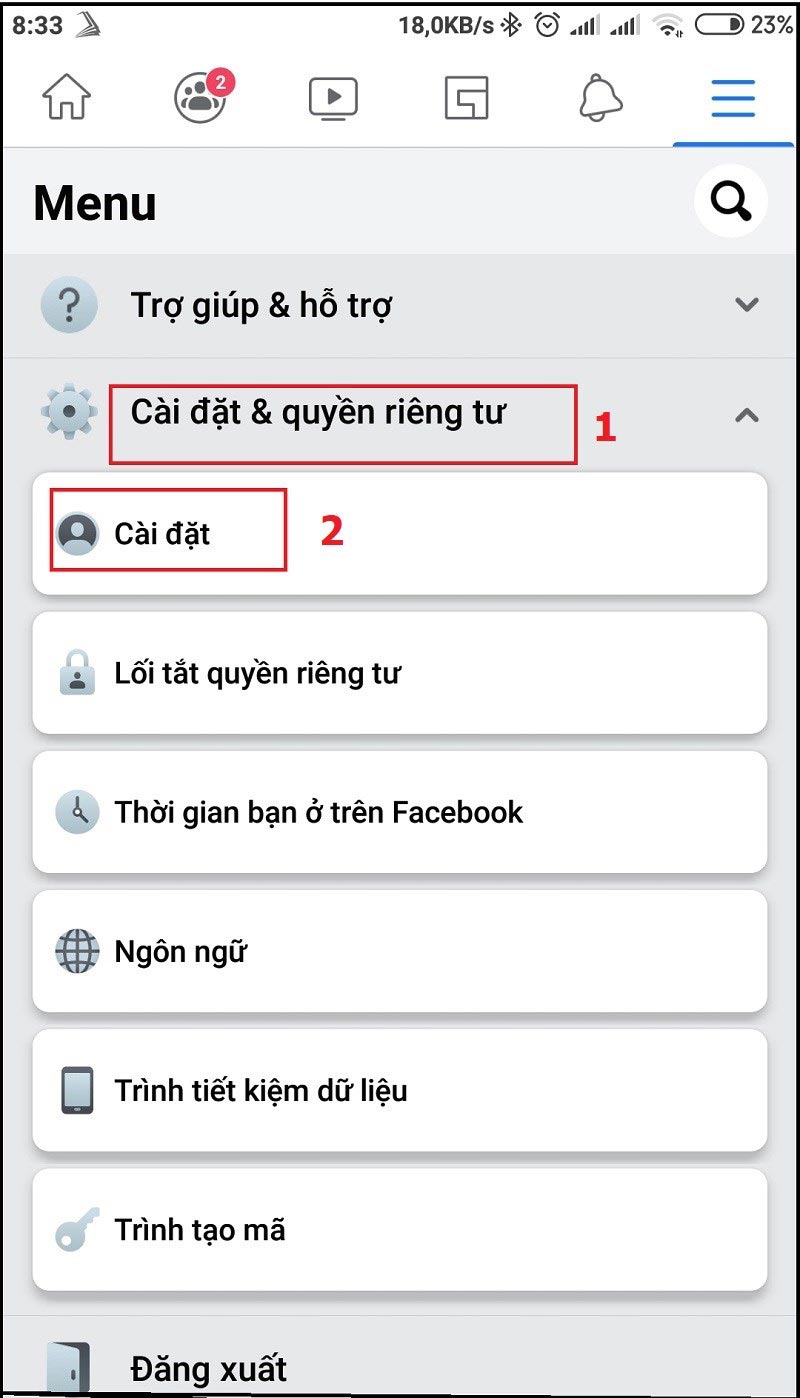
Bước 3: Chọn Bảo mật và đăng nhập.
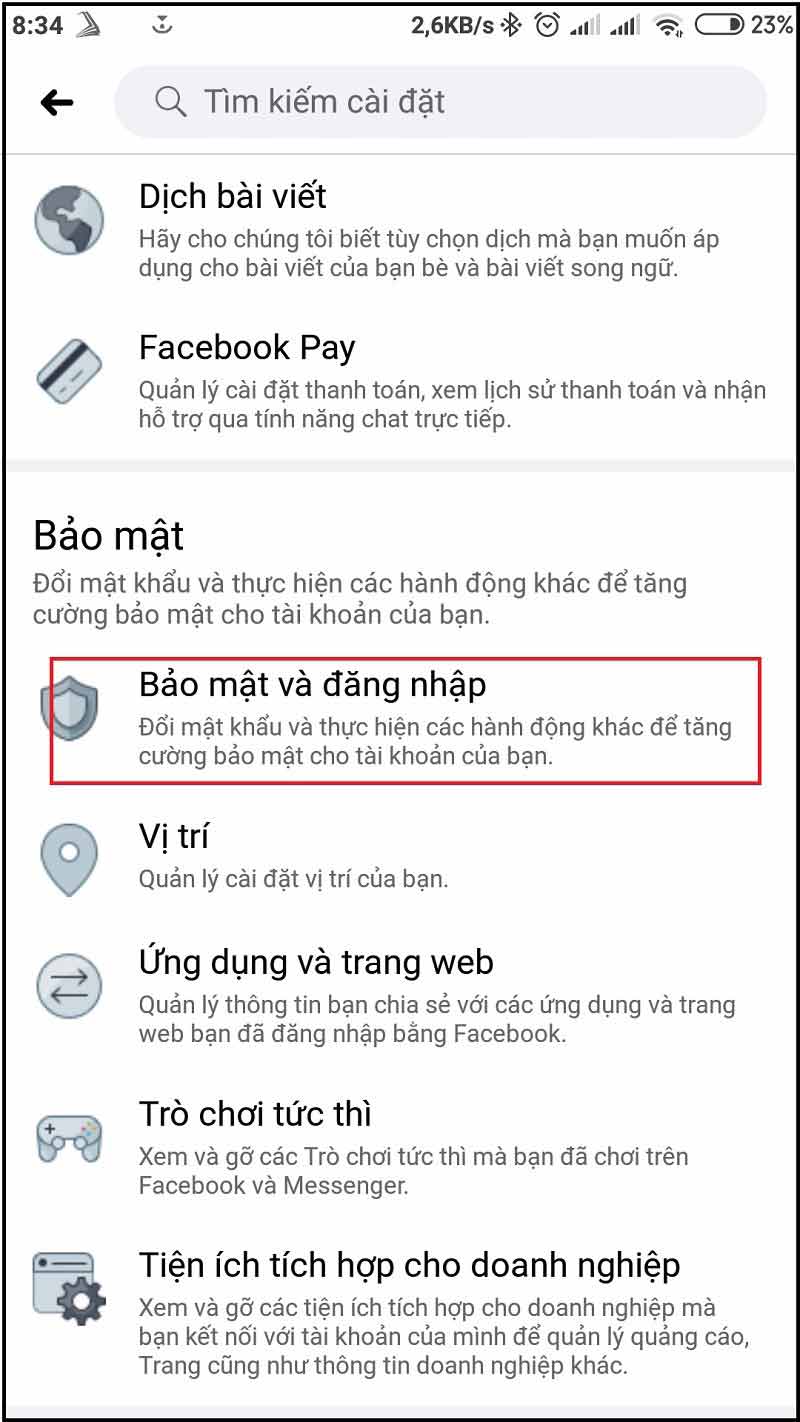
Bước 4: Nhấn chọn Đổi mật khẩu.
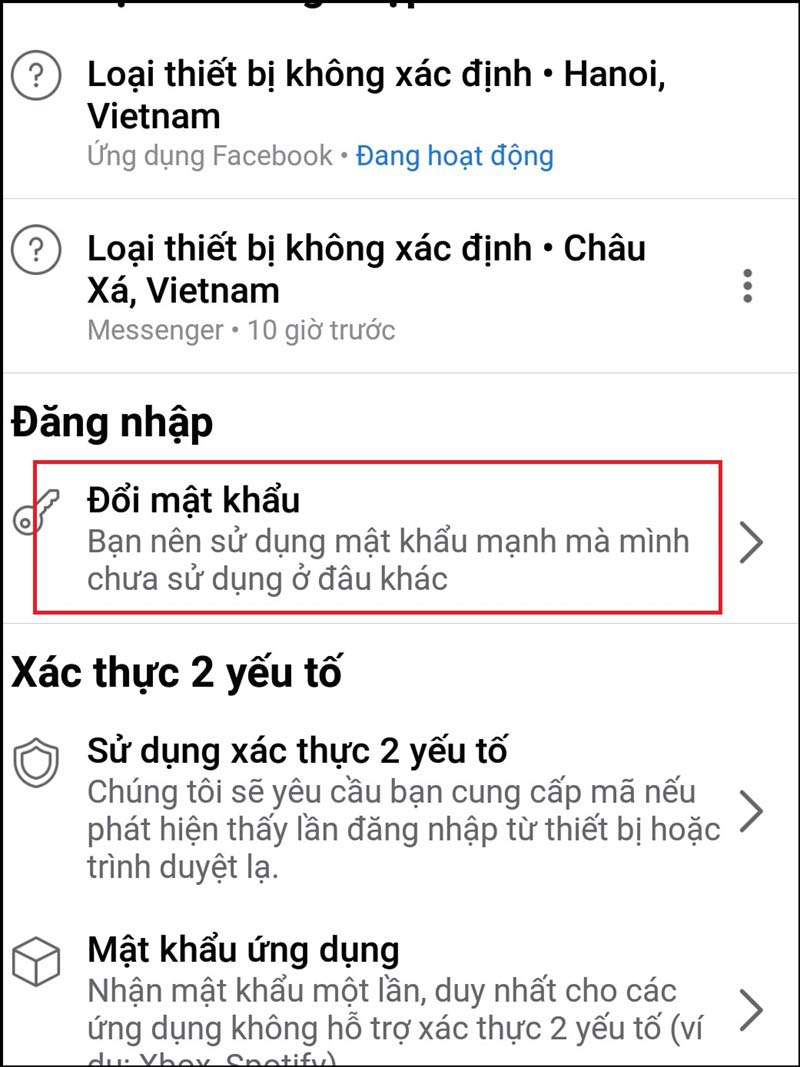
Bước 5: Nhập mật khẩu hiện tại -> Nhập mật khẩu FB mới -> Nhập lại mật khẩu FB mới -> Nhấn Lưu thay đổi.
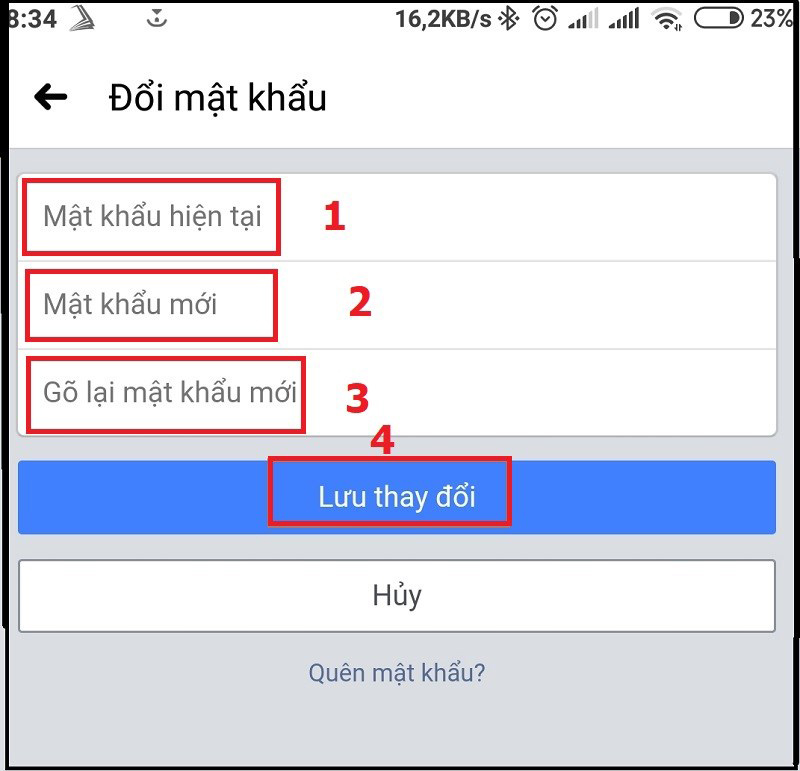
>> Xem thêm: Cách ẩn lượt like (thích) trên Facebook bằng điện thoại, máy tính đơn giản nhất
Cách đổi mật khẩu Facebook trên máy tính
Bước 1: Truy cập ứng dụng Facebook trên máy tính -> Nhấn chọn biểu tượng hình tam giác ngược ở góc trên màn hình.
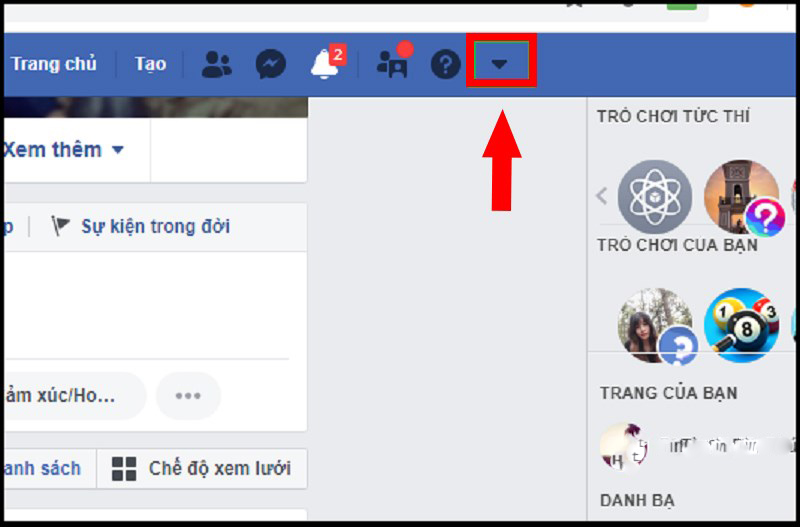
Bước 2: Nhấn chọn Cài đặt.
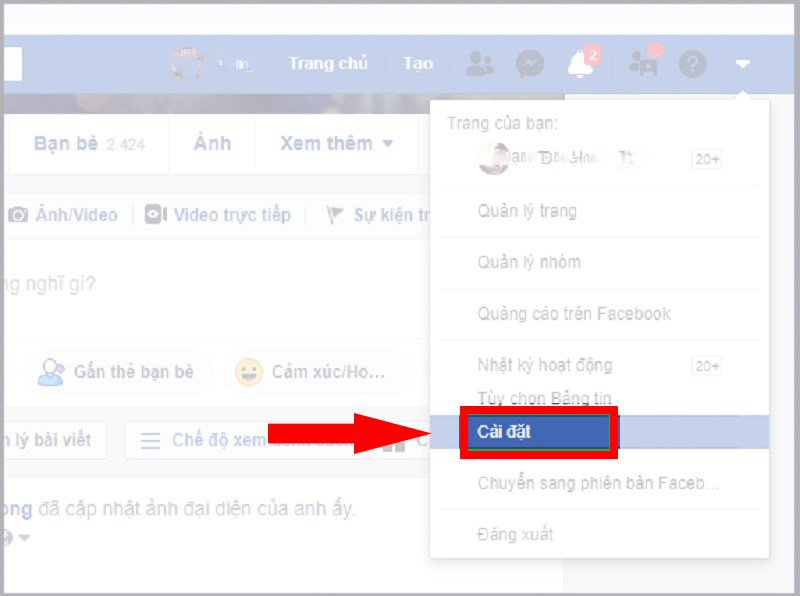
Bước 3: Nhấn chọn bảo mật và đăng nhập.
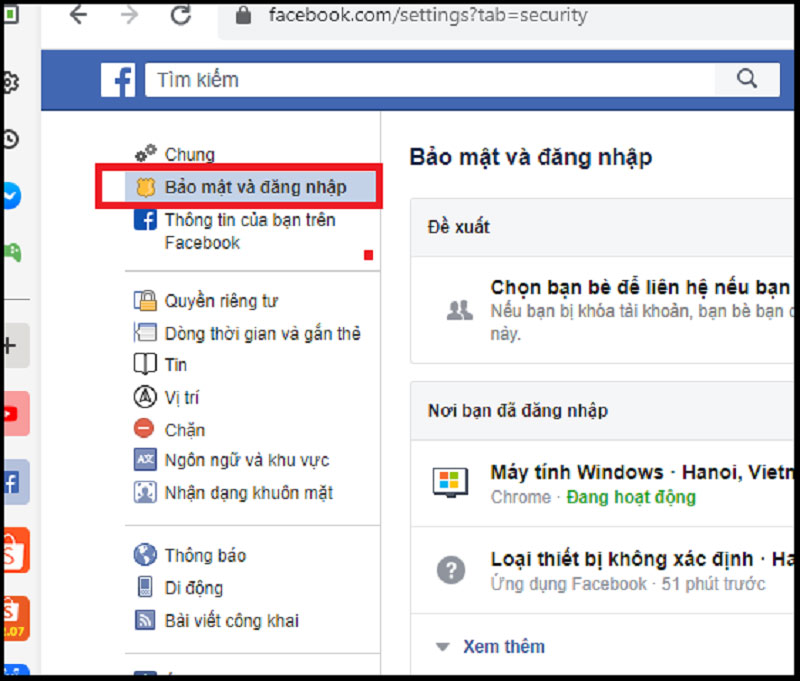
Bước 4: Nhấn chọn Chỉnh sửa tại mục Đổi mật khẩu.
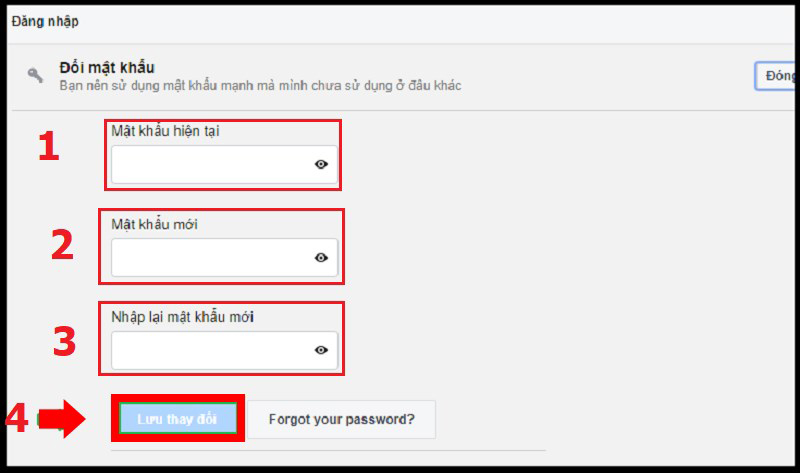
Bước 5: Nhập mật khẩu hiện tại -> Nhập mật khẩu mới -> Nhập lại mật khẩu mới -> Nhấn Lưu thay đổi là được.
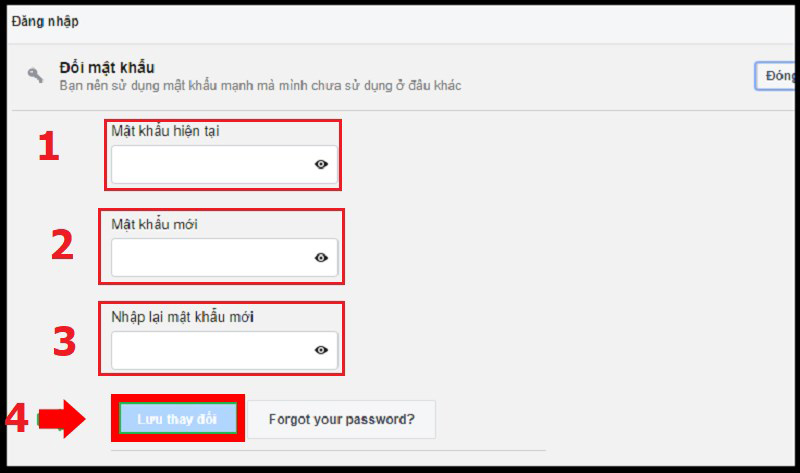
Cách đổi mật khẩu Facebook khi không nhớ mật khẩu cũ
Đổi mật khẩu Facebook khi đã đăng xuất trên điện thoại
Bước 1: Truy cập ứng dụng Facebook -> Nhấn chọn Quên mật khẩu.
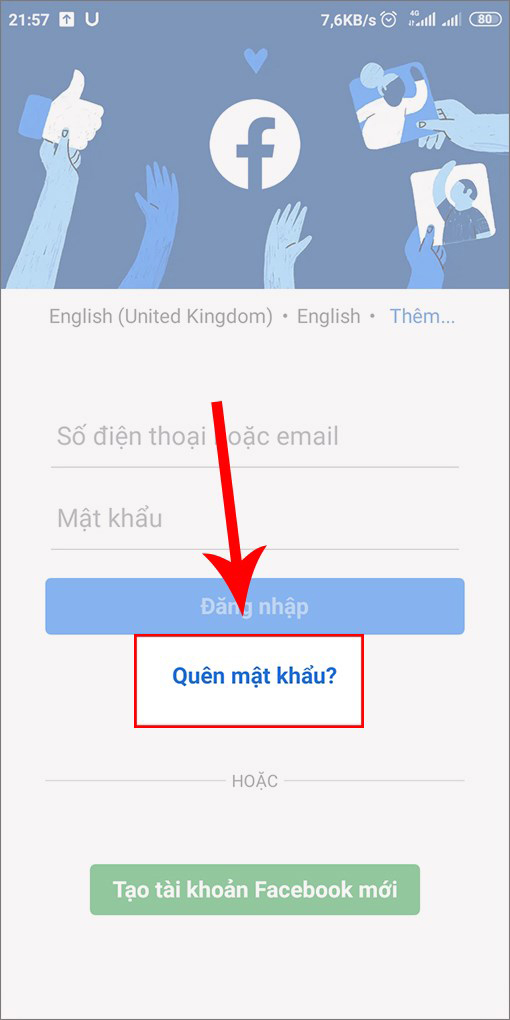
Bước 2: Nhập số điện thoại hoặc lựa chọn tìm kiếm tài khoản bằng Email -> Nhập vào Email đăng ký Facebook.
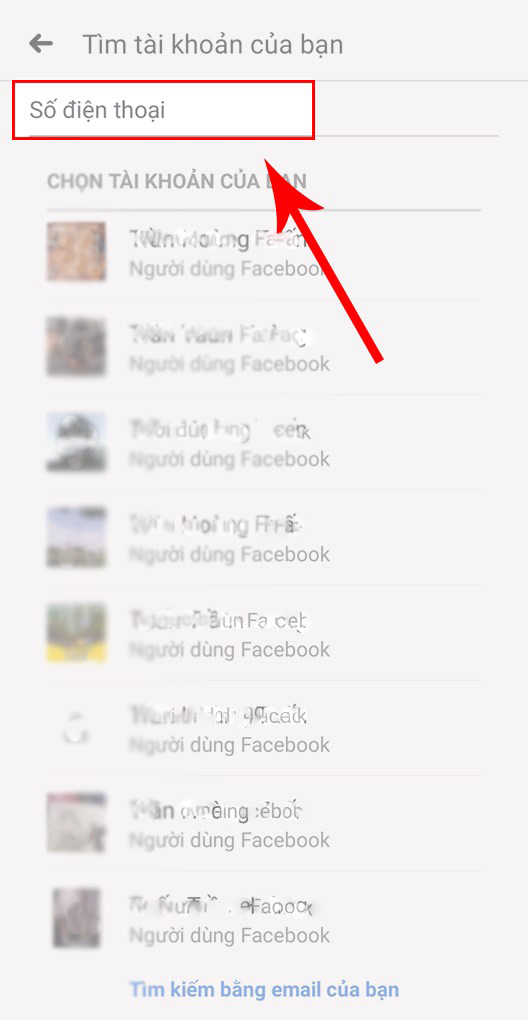
Bước 3: Ứng dụng xuất hiện cửa sổ đề nghị đăng nhập Facebook bằng thông tin lưu trên Messenger -> Chọn Đăng nhập -> Thực hiện thay đổi mật khẩu như mục 1 ở trên.
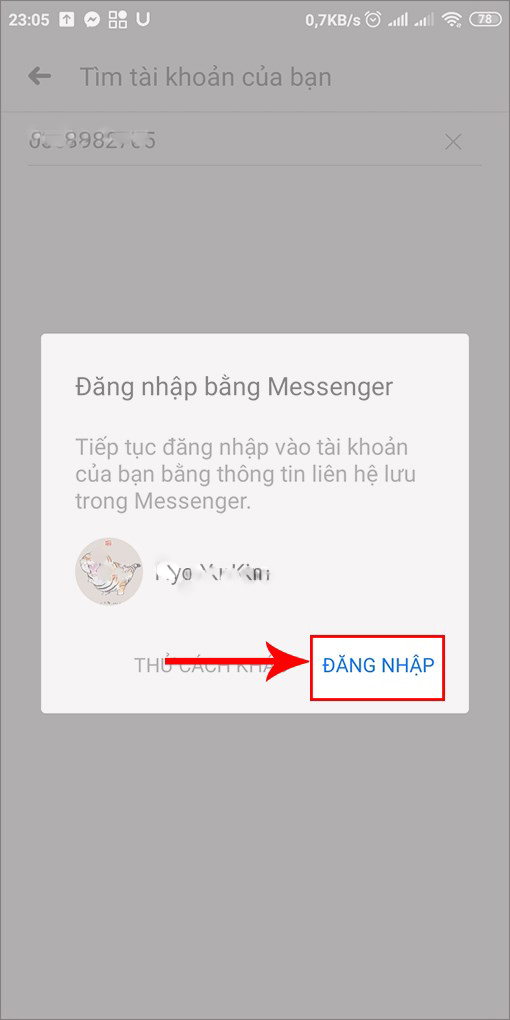
Nếu bạn quên mật khẩu, nhấn Thử cách khác. Khi đó, kết quả tìm kiếm xuất hiện -> Nếu đây là tài khoản FB của bạn -> Nhấn Tiếp tục.
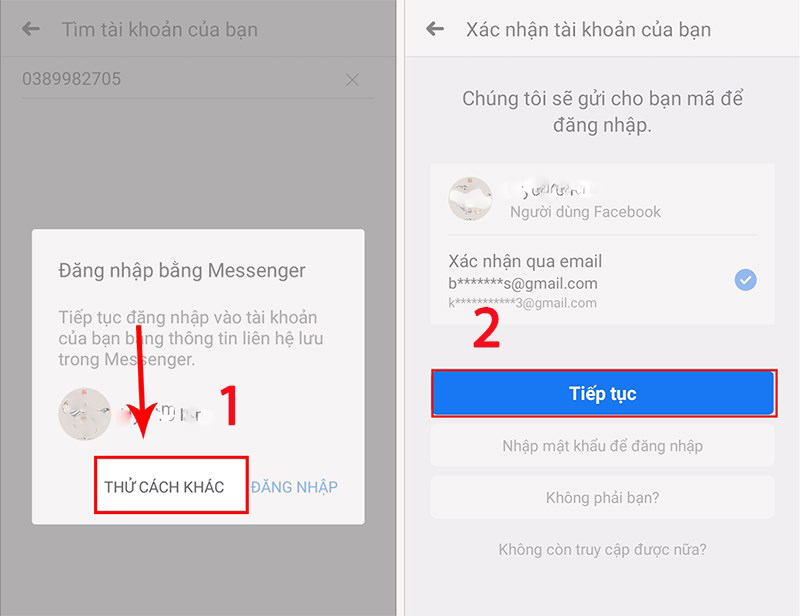
Bước 4: Nhập mã khôi phục tài khoản được gửi đến Email đăng ký FB của bạn -> Nhấn chọn Tiếp tục.
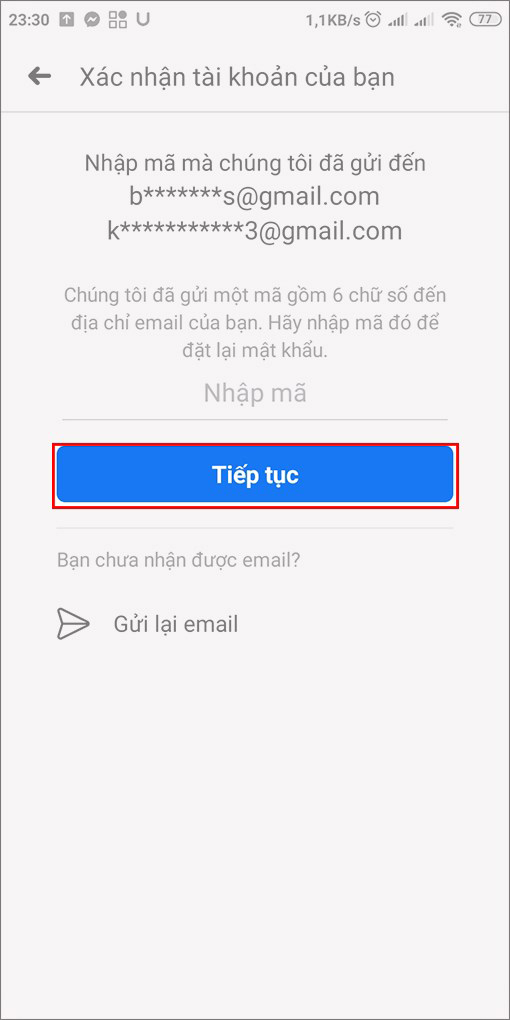
Bước 5: Lựa chọn trạng thái đăng nhập. Nếu bạn không muốn duy trì đăng nhập FB trên các thiết bị -> Chọn Đăng xuất khỏi các thiết bị khác. Còn nếu bạn không muốn thoát FB trên các thiết bị khác, nhấn Duy trì đăng nhập.
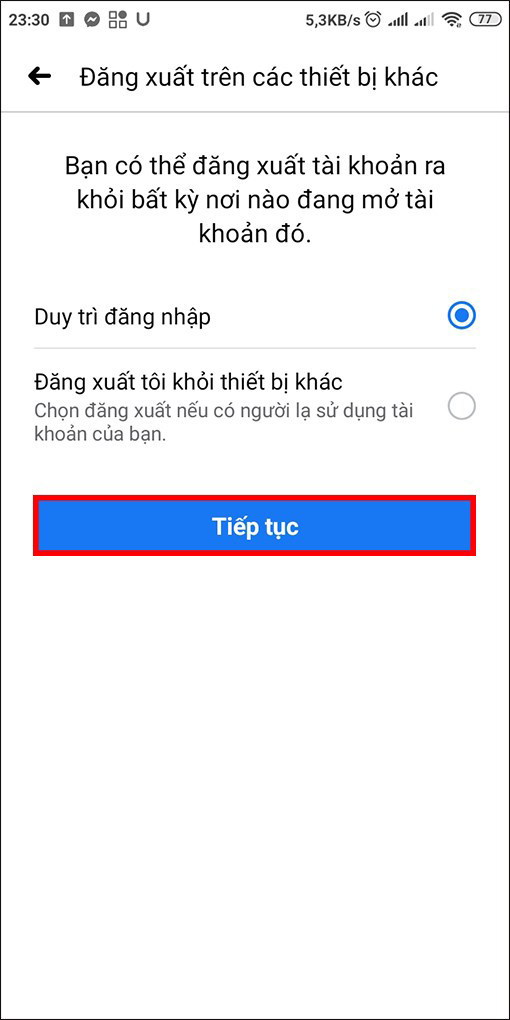
Bước 6: Nhập mật khẩu mới và nhấn Tiếp tục là được.
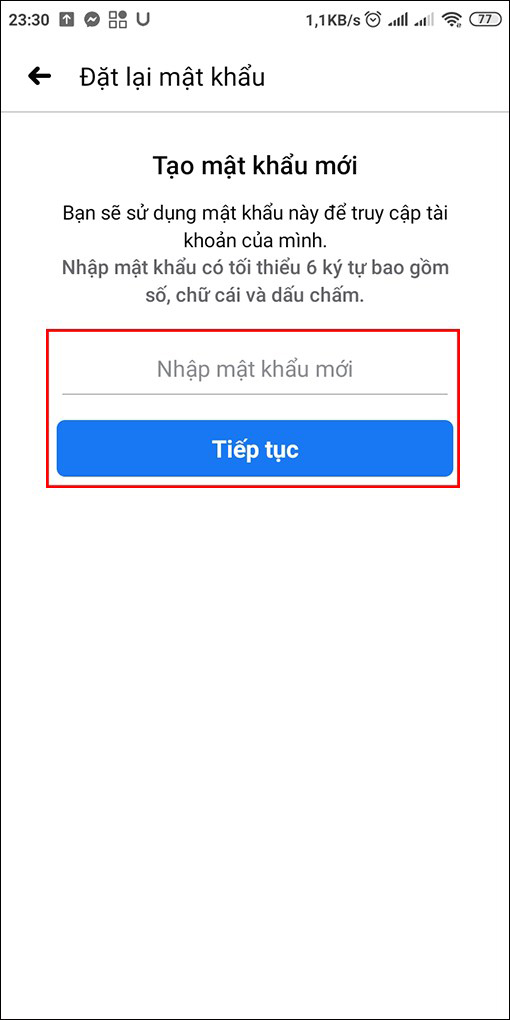
Cách đổi mật khẩu Facebook khi quên mật khẩu trên máy tính
Bước 1: Truy cập ứng dụng Facebook trên máy tính -> Nhấn chọn Quên mật khẩu.
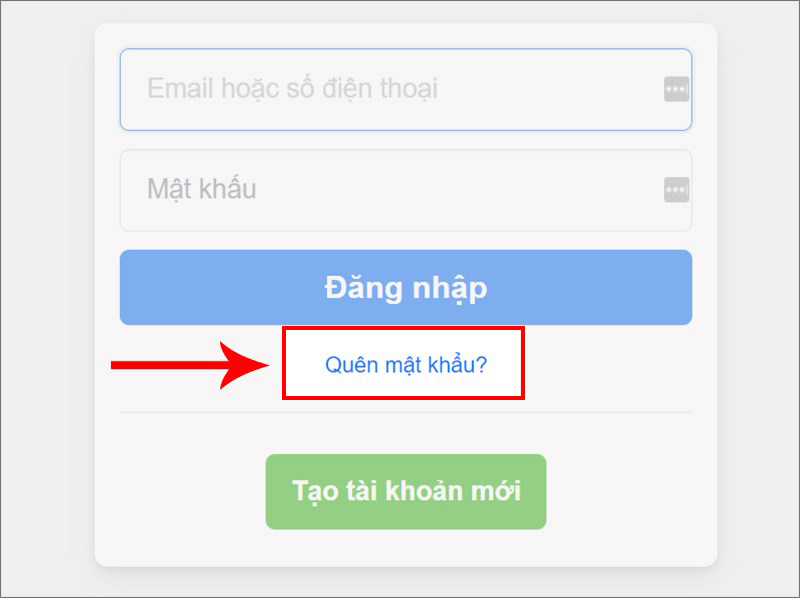
Bước 2: Nhập số điện thoại/Email mà bạn dùng để đăng ký Facebook -> Nhấn Tìm kiếm.
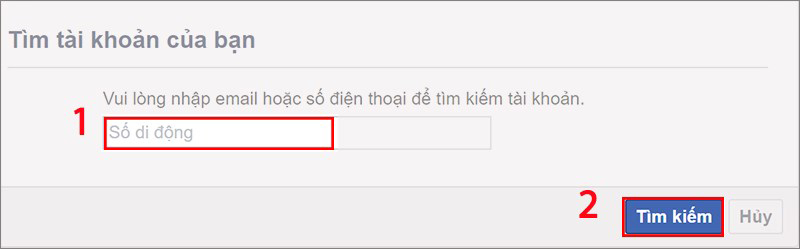
Bước 3: Hệ thống xuất hiện cửa sổ -> Nhấn Tiếp tục.
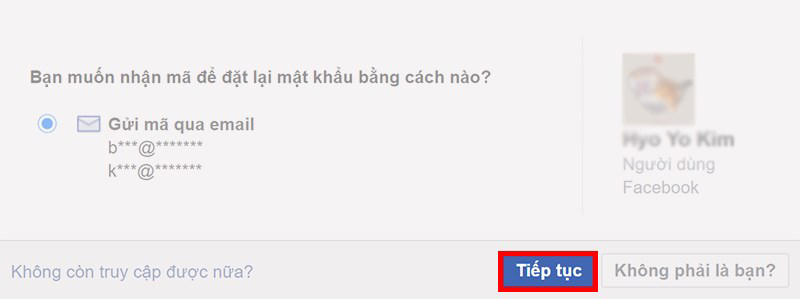
Bước 4: Nhập mã bảo mật được gửi đến Email đăng ký -> Chọn Tiếp tục.
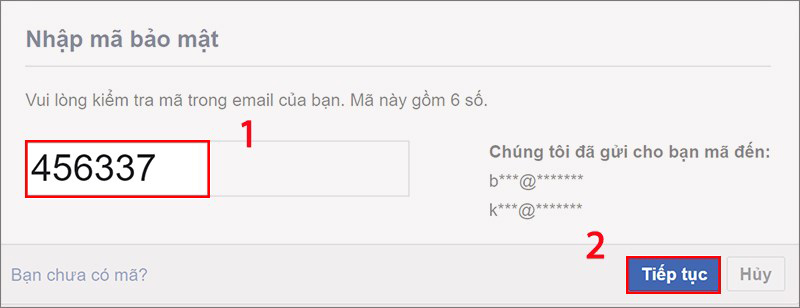
Bước 5: Nhập mật khẩu FB mới -> Nhấn Tiếp tục để hoàn thành quá trình đổi mật khẩu FB.
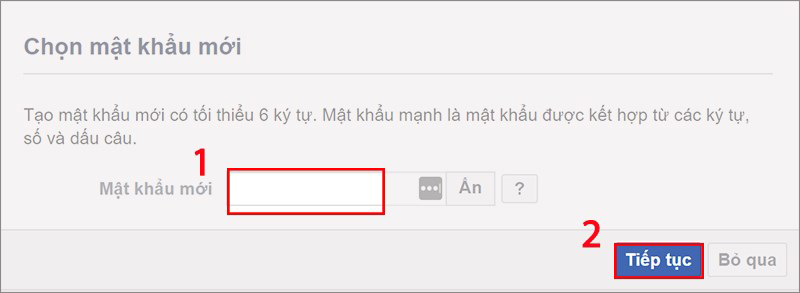
Bước 6: Nếu bạn muốn trực tiếp đăng nhập FB thì nhấn Duy trì đăng nhập -> Chọn Tiếp tục.
Còn nếu bạn không muốn duy trì truy cập tài khoản FB thì nhấn Đăng xuất khỏi các thiết bị khác -> Nhấn Tiếp tục.
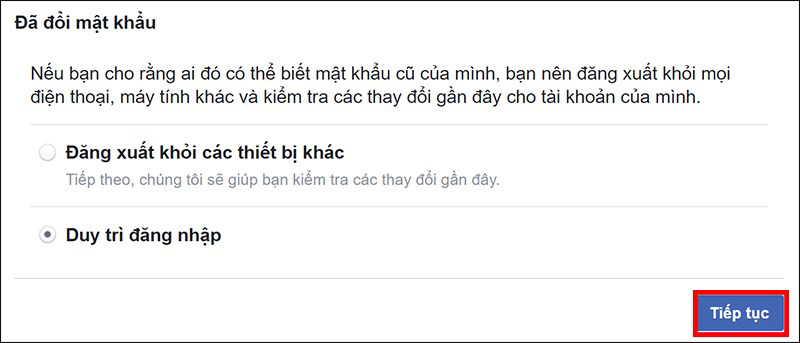
Trên đây là cách đổi mật khẩu Facebook mà chúng tôi muốn chia sẻ đến bạn đọc. Cảm ơn bạn đã quan tâm theo dõi bài viết của chúng tôi!
Nếu có nhu cầu đặt mua các sản phẩm thiết bị số, bạn hãy truy cập website hoặc liên hệ trực tiếp đến hotline dưới đây để được tư vấn và hỗ trợ mua hàng nhanh chóng.
>> Tham khảo thêm:
- Top app livestream đẹp trên Facebook, phần mềm livestream Facebook đỉnh nhất
- Tên biệt danh hay trên Facebook, cách đặt biệt danh FB hay, chất
- Cách xóa hết tất cả bài viết trên Facebook nhanh nhất bằng điện thoại
- Cách ẩn bình luận trên Facebook không cho người khác thấy bằng điện thoại
- Cách khóa trang cá nhân trên Facebook (FB) tạm thời
Xem thêm

2 Cách đổi số điện thoại trên Facebook đảm bảo thành công

Cách tạo ảnh bìa Facebook đẹp theo tên mình online miễn phí

Spam có nghĩa là gì? Spam Facebook, tin nhắn, mail là gì?

Cách trả lời tin nhắn tự động trên Facebook

Cách viết chữ in đậm trên Facebook không bị lỗi khi đăng status

Roll call Messenger là gì? Cách tạo điểm danh trên Messenger

Lối tắt của bạn trên Facebook là gì? Cách thêm, tắt lối tắt trên Facebook 2023

Cách đăng xuất Facebook trên tất cả các thiết bị máy tính, điện thoại

Cách tắt bình luận trên Facebook và cách bật lại đơn giản nhất